Windows sammeln können, neue Kontextmenü-Einträge jedes mal, wenn Sie installieren Programme auf dem system.
Nicht alle Anwendungen am Ende hinzufügen von Elementen, um das Kontext-Menü, aber die chance ist hoch, dass das Menü wird unübersichtlich im Laufe der Zeit.
Selbst wenn Sie vorsichtig sind, können Sie am Ende mit neuen Elementen im Menü angezeigt, wenn Anwendungen, die nicht bieten Ihnen mit Optionen zum blockieren der Schöpfung während der installation.
Vielleicht finden Sie sich Fragen, “Wie kommt das?” Sie können nicht wollen, dass es auf dem Kontext-Menü, aber es ist da, und Sie sind dabei geblieben.
Oder sind Sie? Nein, das sind Sie nicht. Wenn es etwas, das Sie verwenden, vielleicht sollten Sie es verlassen, gibt es natürlich auch. Wenn Sie nicht mit der Anwendung sehr oft und es vorziehen, es auf einem anderen Standort, es gibt keinen Grund, es dabei zu belassen.
Nach einer Weile, Sie können über das Kontextmenü zu einem kompletten Chaos. Die nachfolgende Anleitung gibt Ihnen Informationen darüber, wie Sie die Kontext-Menü-Elemente mithilfe der Windows-Registrierung, und löschen Sie Sie, wenn Sie nicht wollen, Sie zu benutzen.
Unten ist ein Beispiel, wie chaotisch Kontext Menü Aussehen kann.

Die Elemente des Kontext-Menüs sind alle in der Windows Registry gespeichert und ein einfaches hack können Sie zu entfernen.
Beachten Sie, dass dies ist für den erfahrenen user und es gibt registry-management-Programme zur Verfügung für diejenigen, die unerfahren mit dem Zugriff auf die Windows-registry direkt.
Auch, vor dem Graben in die Registry und änderungen; erstellen Sie einen Wiederherstellungspunkt, so dass Sie das system wiederherstellen zu einem früheren Zeitpunkt rückgängig zu machen und alle änderungen so weit.
Bereinigen Sie das Kontext-Menü öffnen regedit.exe aus dem Start-Menü. Der unglückliche Teil ist, dass Kontextmenü-Einträge werden nicht gespeichert in einer Stelle in der registry. Finden Sie die meisten der Menüpunkte für die verschiedenen Dateien und Ordner von der Suche eines der folgenden registry-Schlüssel:
- HKEY_CLASSES_ROOT*shell
- HKEY_CLASSES_ROOT*shellexContextMenuHandlers
- HKEY_CLASSES_ROOTAllFileSystemObjectsShellEx
Wenn die Menü-Einträge sind im Zusammenhang mit bestimmten Ordnern finden Sie sich in einem der folgenden beiden Registrierungsschlüssel:
- HKEY_CLASSES_ROOTDirectoryshell
- HKEY_CLASSES_ROOTDirectoryShellexContextMenuHandlers
Elemente im Kontext-Menü geändert werden muss, unterschiedlich, je nach Position in der Registrierung. Shell-Elemente sind am einfachsten zu finden. Zum Beispiel, suchen Sie den shell-Schlüssel unter Verzeichnis.

So blenden Sie ein Element mit Shift+der Rechten Maustaste und fügen Sie einen neuen string-Wert im rechten Fensterbereich. Nennen Sie die neue Zeichenfolge “Extended”.
Dies wird das Element ausblenden aus dem Kontextmenü. Sie können auch geben Sie “LegacyDisable” für den neuen Zeichenfolgenwert, und dies wird deaktivieren Sie die-Taste. Wenn Sie wählen, um löschen Sie den Schlüssel vollständig exportieren und speichern Sie eine Kopie der ersten.
Beim Umgang mit “shellex” – Artikel, gehen Sie auf eine der Tasten oben aufgeführt:
- HKEY_CLASSES_ROOTDirectoryshellexContextMenuHandlers
Bestimmen Sie den richtigen Artikel durch die key-Namen in der linken Fensterbereich. Deaktivieren Sie es, indem Sie ein paar Striche, bevor der Wert Element. Dies wird nicht löschen Sie das Element. In diesem Beispiel SUPERAntiSpyware ist deaktiviert ” aus dem Kontextmenü auf diese Weise.
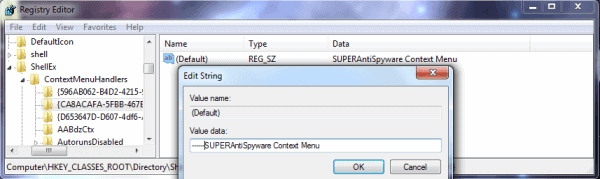
Jeder Ort oben angegeben werden müssen, durchsucht, um zu finden die Elemente, die Sie entfernen möchten (deaktivieren) aus dem Kontextmenü. Für spezifische Datei-Typen, verwenden Sie die Erweiterte oder LegacyDisable string-Werte zu deaktivieren. Sie müssen nur dann Bearbeiten Sie die Zeichenfolge mit Bindestrichen für shellex Elemente. Dies mag mühsam für einige Benutzer, während andere möglicherweise bevorzugen diese Methoden.
Sie können tatsächlich eine Menge lernen, indem Sie prüfend in der registry, aber es sollte immer mit großer Sorgfalt ausgeführt werden. Wenn Sie unerfahren mit dieser, erstellen Sie eine vollständige Sicherungskopie der Registrierung, bevor Sie spielen, um und, wie bereits erwähnt, um einen Wiederherstellungspunkt zu erstellen